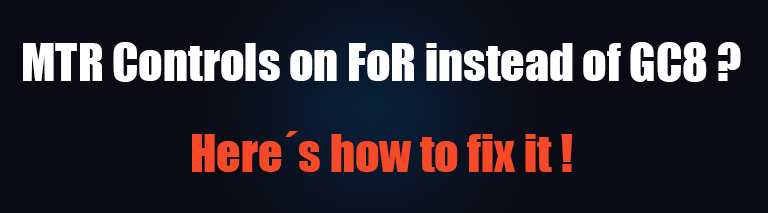
Ihre Teams Room System Controls sind auf dem Display anstatt auf Ihrem GC8 ? Hier finden Sie die Lösung.
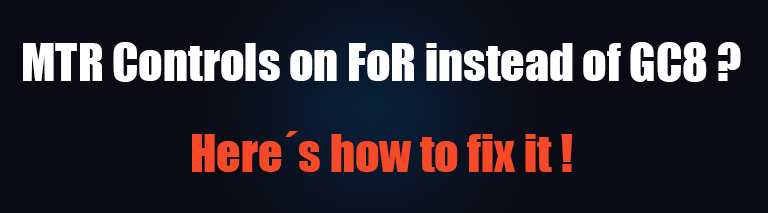
Sie sehen die Steuerung Ihres Microsoft Teams Room Systems auf dem Front Of Room Display anstatt auf Ihrem GC8 ? Hier ist die Lösung.
Sofern Sie Ihr MTR System ohne GC8 in Betrieb genommen oder Ihre Displays geändert haben, kann es vorkommen, daß Sie plötzlich die Steuerung auf Ihrem FoR anstatt auf dem GC8 Touch Panel sehen.
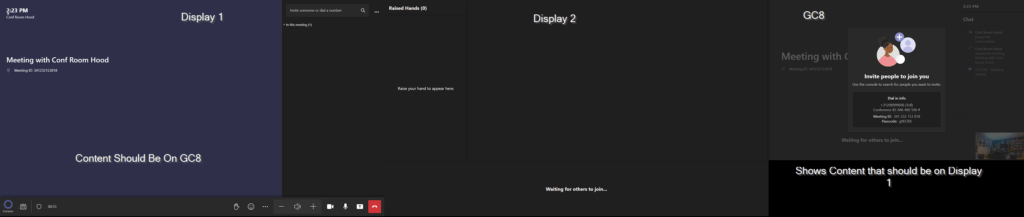
Um dies zu ändern, gehen Sie wie folgt vor:
1 – Schließen Sie eine Maus / Tastatur an Ihren MTR an
2- Mit Hilfe der Maus klicken Sie auf den „More“ Button.
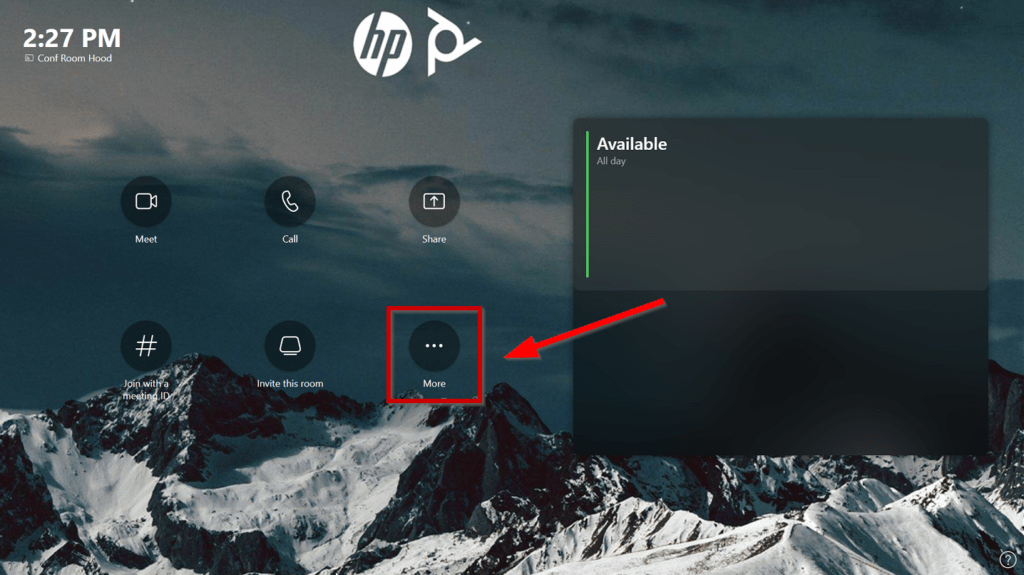
3- Klicken Sie auf „Settings“
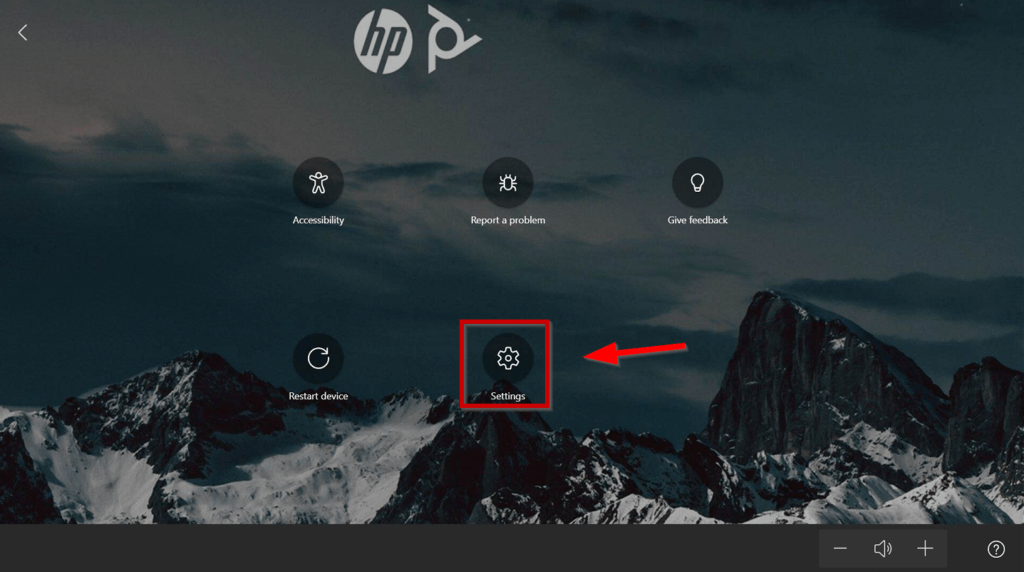
4 – Geben Sie Ihr Admin Passwort ein (sofern nicht geändert lautet dies „sfb“)
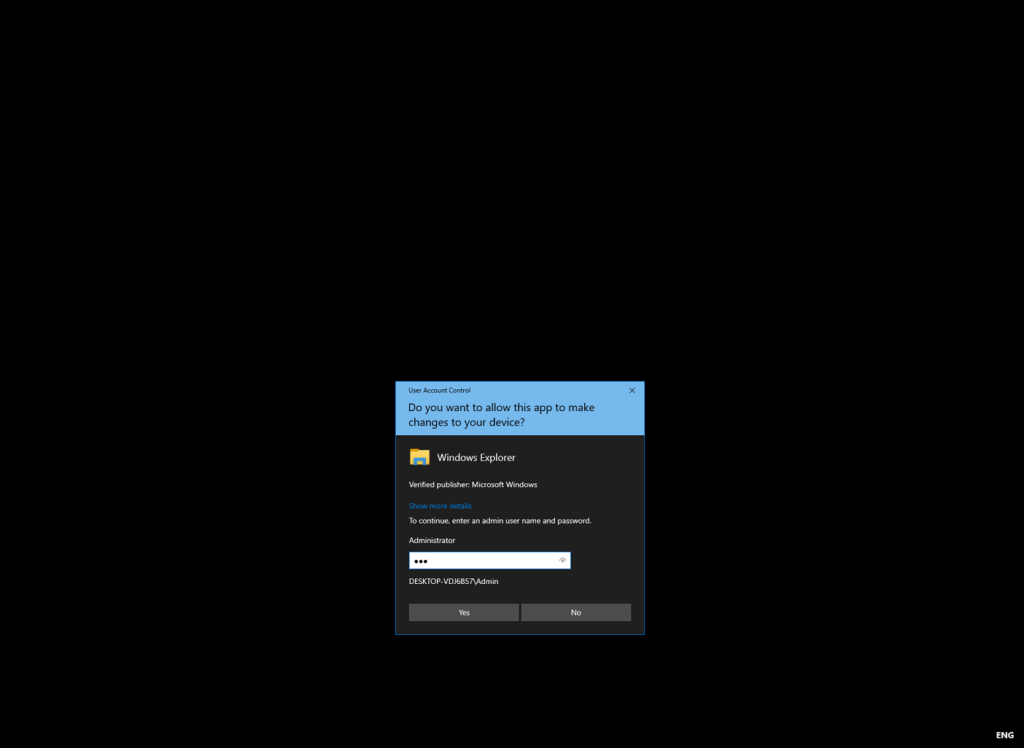
5 – Klicken Sie auf „Windows Settings“
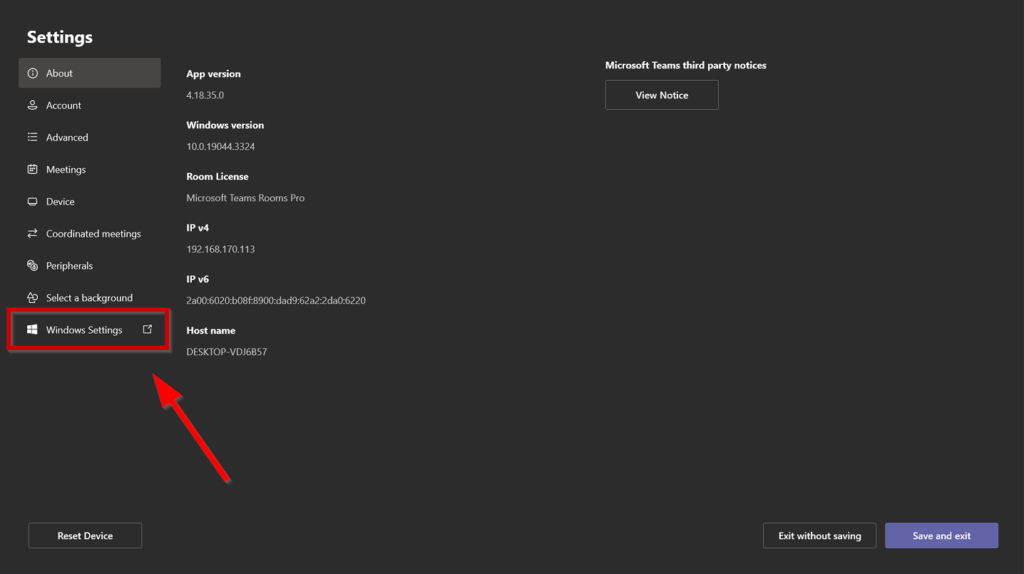
6 – Klicken Sie auf den „Administrator“-Account
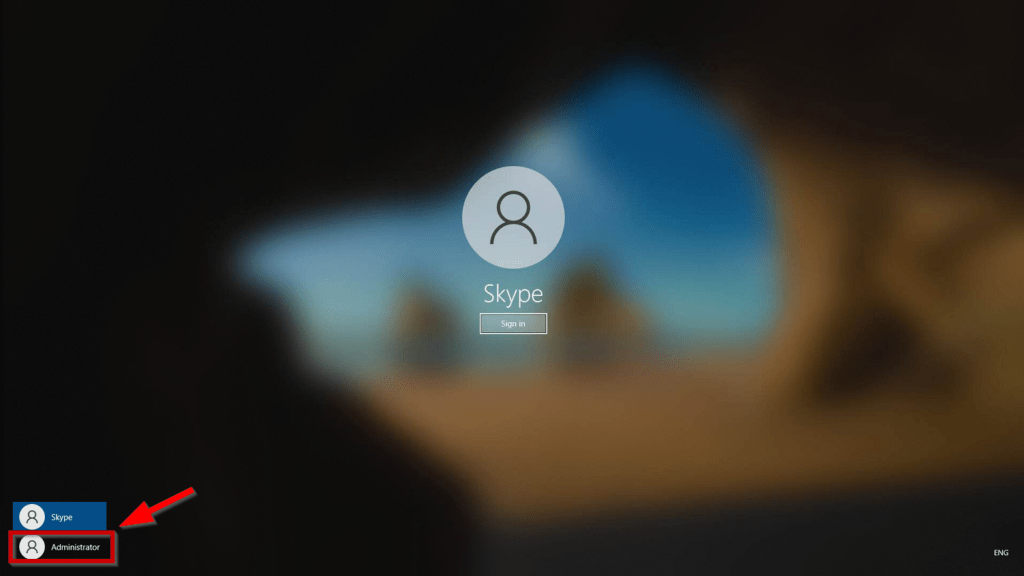
7- Loggen Sie sich mit Ihrem Admin Passwort ein
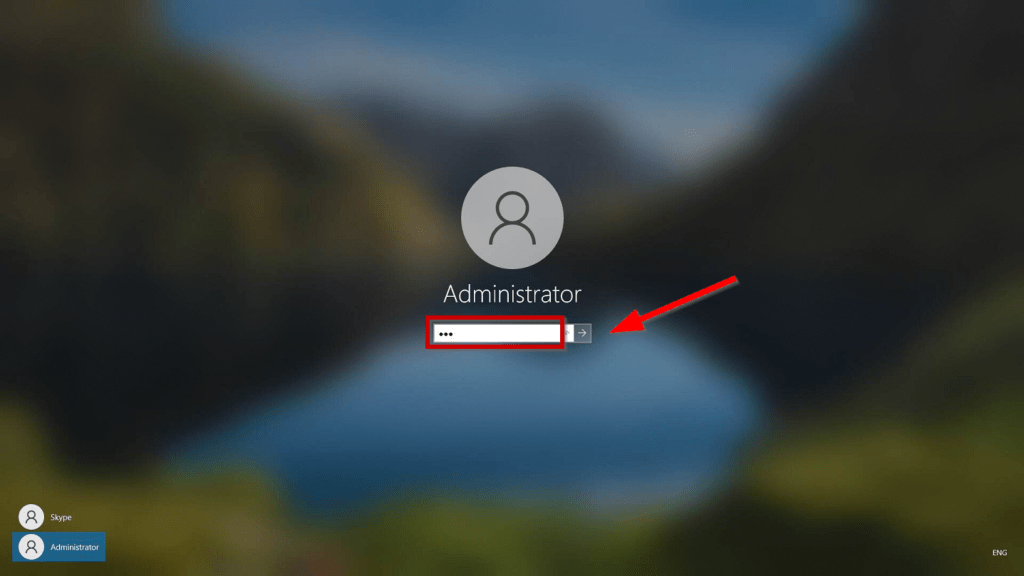
8 – Klicken Sie auf den Windows Button, geben Sie „Display“ ein und klicken Sie auf „Duplicate or extend to a connected display“.
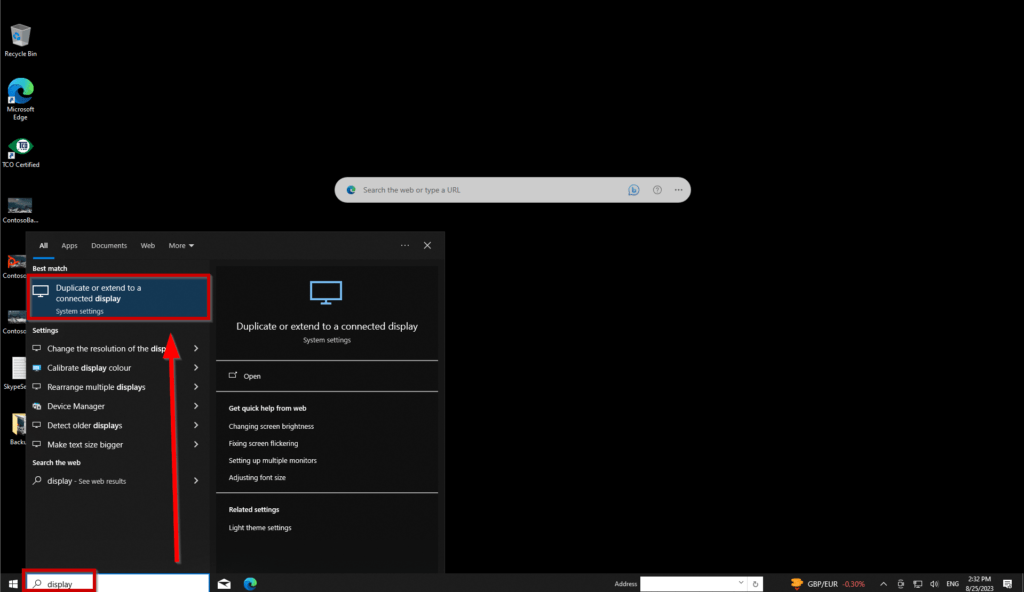
9 – Sie sollten nun mindestens 2 Displays sehen (GC8 & mindestens ein weiteres angeschlossenes Display). In meinem Beispiel sind es 3, da ich 2 Displays + GC8 angeschlossen habe. Klicken Sie auf das „kleinere“ Display oder auf identifizieren, wenn Sie sich nicht sicher sind, welches das GC8 Display ist.
Stellen Sie sicher, daß das korrekte Display ausgewählt ist und checken Sie die Auflösung. Diese sollte für das GC8 bei „1280×800“ liegen.
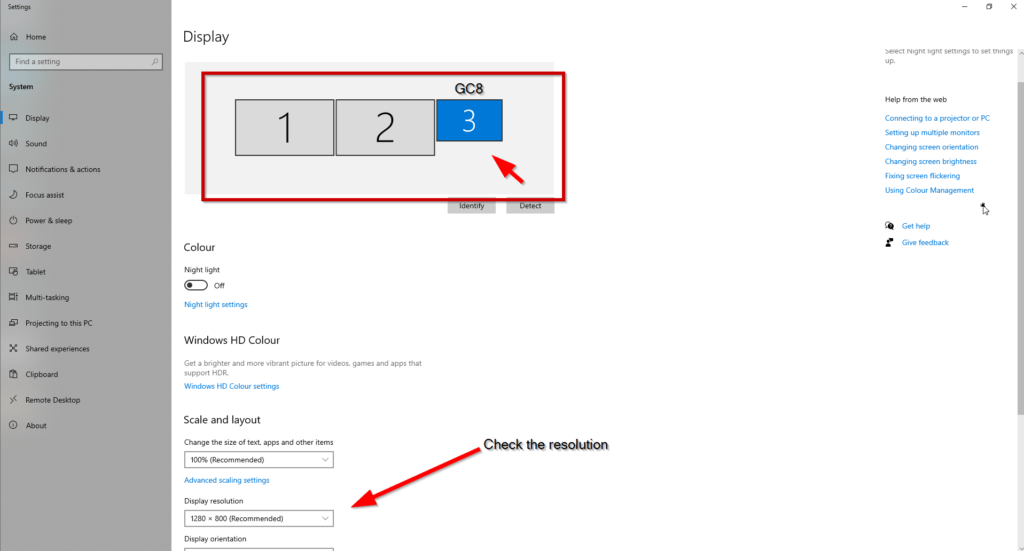
10 – Scrollen Sie auf der Seite nach unten und aktivieren Sie „Make this my main display“
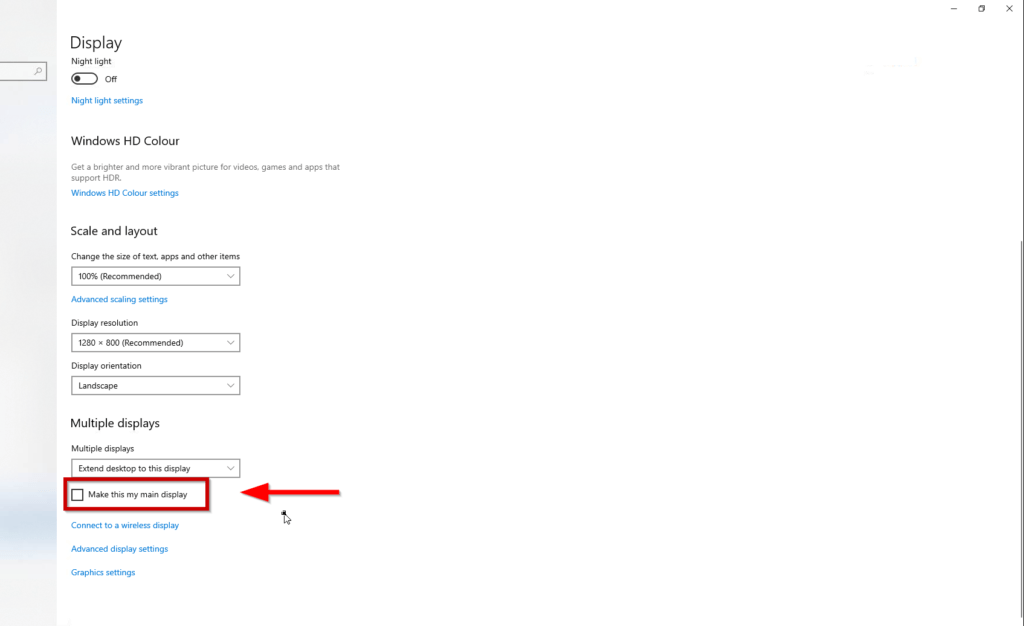
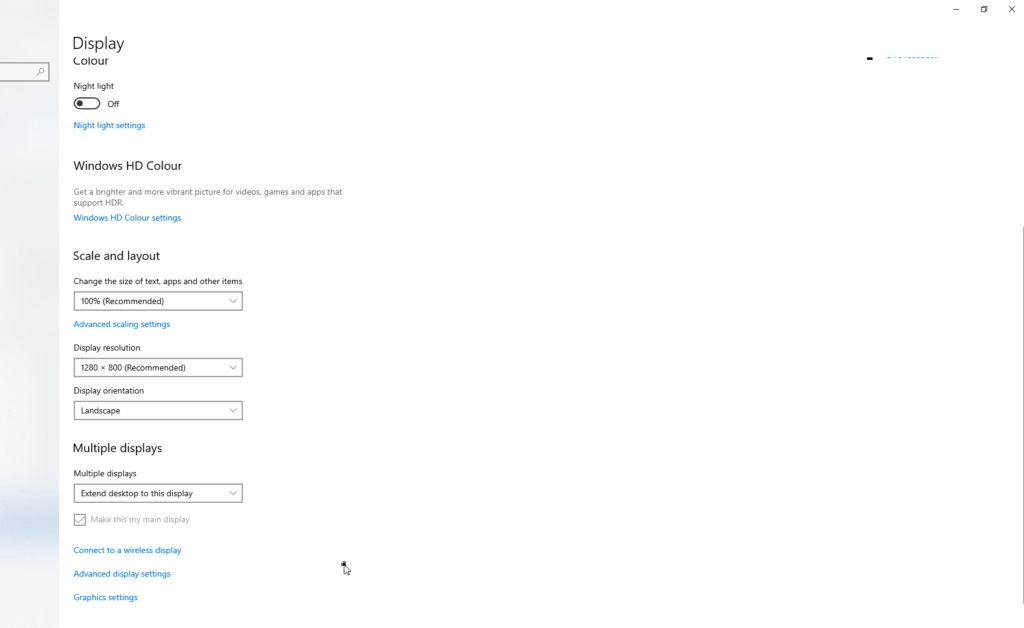
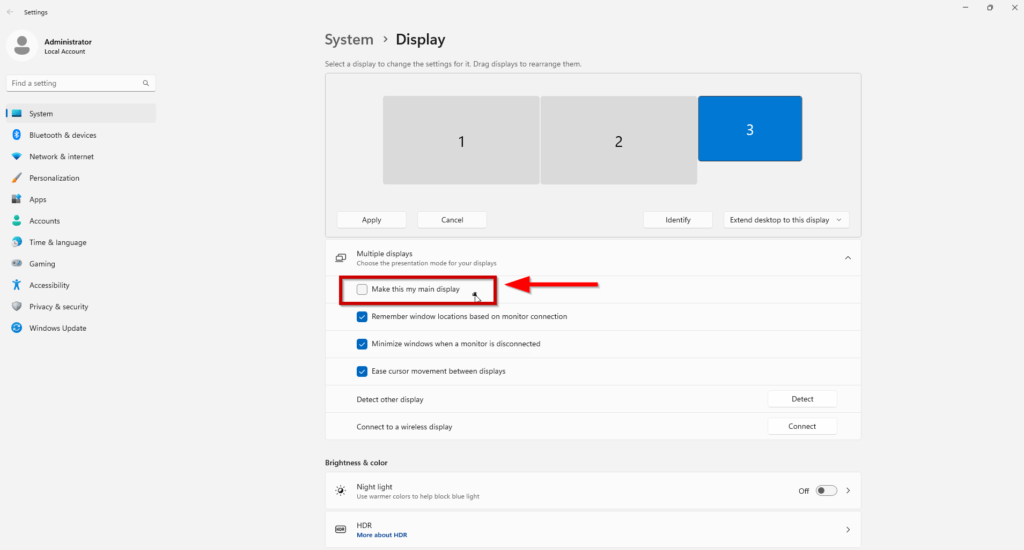
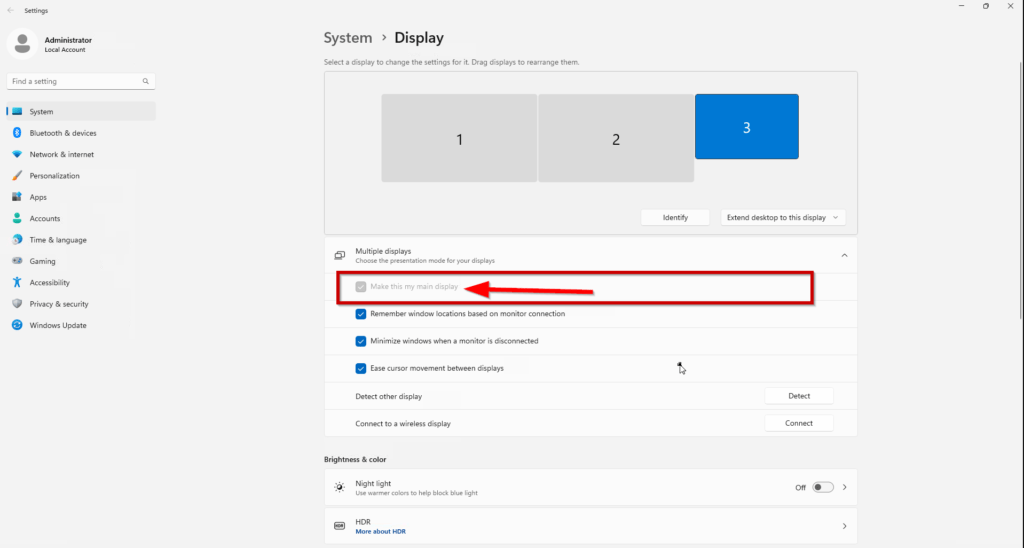
11 – Problem gelöst
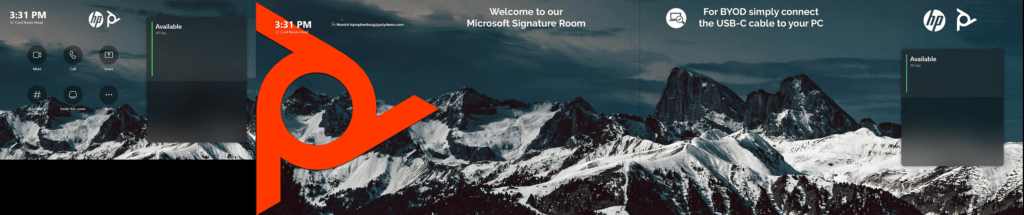

Fertig 🙂







Thanks always for useful tip. 🙂 BTW, can I ask why this happens? Did you get proper answer from MS Teams team?
Hey and thanks for your feedback. No, no info as of today. Feel free to reach out to your MSFT representative.